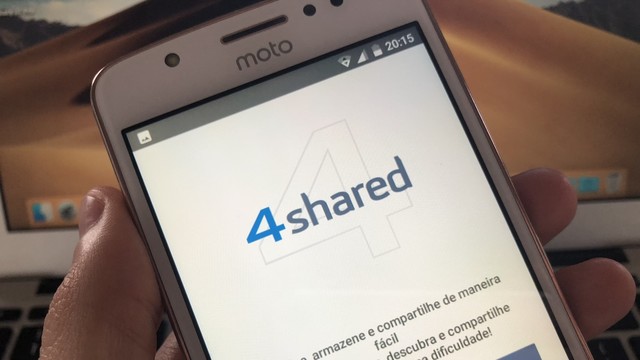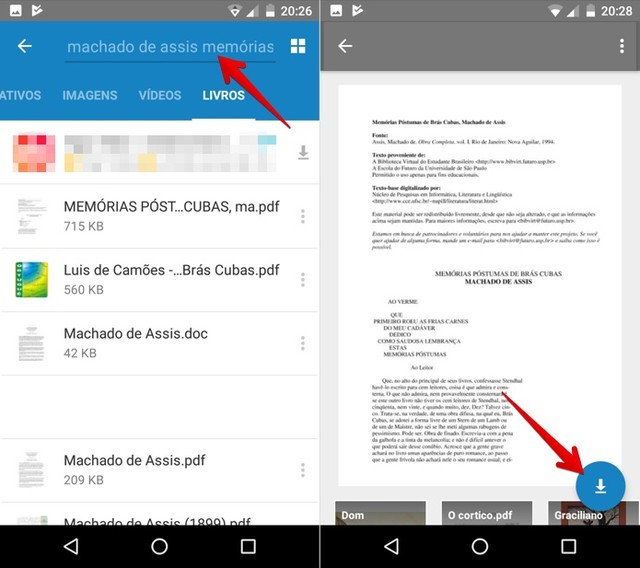O ZAP Aluguel, aplicativo do ZAP Imóveis destinado exclusivamente para aluguel de propriedades, é uma opcão interessante para usuários que buscam imóveis para locação. O aplicativo está disponível para dispositivos Android e iPhone (iOS) e tem ferramentas que prometem personalizar a busca e ajudar na hora de encontrar o imóvel ideal para cada perfil.
No aplicativo, é possível selecionar uma área específica no mapa para buscar casas, apartamentos, lojas e outros tipos de imóveis disponíveis para aluguel. Usuários ainda contam com a possibilidade de refinar a busca através de preço, número de cômodos e tamanho.
Confira, no tutorial abaixo, dicas para aproveitar o máximo que o aplicativo pode oferecer. O procedimento foi realizado em um iPhone 6S.
Cadastro gratuito pelo Facebook
Apesar de não ser necessário fazer login para buscar imóveis no app, algumas funcionalidades como realizar anúncios e entrar em contato com anunciantes demandam cadastro, que pode ser realizado de maneira simples com o Facebook.
Passo 1. Ao abrir o aplicativo, clique em "Começar Agora". O programa mostrará algumas funções principais e logo depois perguntará se você deseja fazer login ou continuar. Clique em "Login".
Passo 2. Nesta parte, o usuário pode apenas se logar ou realizar um rápido cadastro. Caso não tenha uma conta, clique em "Cadastrar". A maneira mais rápida e simples de se cadastrar é através do Facebook. Acesse "Cadastrar com o Facebook".
Passo 3. Agora, basta liberar as permissões para o aplicativo. Na janela aberta, acesse "Entrar com o aplicativo do Facebook" e depois clique em "Continuar". Pronto, depois disso você já terá acesso ao app do ZAP Aluguel.
Busca através categorias
Passo 1. Para buscar imóveis através de diferentes categorias, clique em "Refinar Busca". Caso queira, também é possível refinar a busca clicando sobre o ícone de pesquisa na parte lateral direita. Nesta página, alguns filtros estarão disponíveis. Clique na caixa de texto e escreva a localidade de sua preferência.
Passo 2. Em seguida, selecione o tipo de imóvel de seu interesse. É possível escolher entre opções residenciais, comerciais e até rurais, ou exibir todos deixando marcado "Todos os Imóveis". Em caso de apartamento, marque "Apartamento Padrão".
Passo 3. Para filtrar os imóveis de acordo com o preço, clique em "Faixa de Preço". O app irá abrir uma caixa com algumas opções. Marque o preço mínimo e máximo de acordo com suas preferências.
Lembre-se de marcar, na caixa de diálogo na lateral, se o valor máximo deve ser atribuído somente ao aluguel e o valor do condomínio junto. Nós selecionamos que os imóveis de até R$ 3.500 já incluam a taxa neste valor.
Passo 4. Em seguida, selecione o tamanho, sempre em metros quadrados, do imóvel ideal para você. Clique em "Área" e defina os valores máximo e mínimo em seguida.
Nos botões na parte inferior, é possível escolher ainda quantos quartos, suítes e vagas na garagem você deseja. Basta apenas clicar no número desejado. Ao final, clique em "Aplicar" para que o app mostre os resultados.
Ver informações e contatar anunciantes
O ZAP Aluguel dispõe os imóveis em forma de timeline, exibindo os resultados filtrados com uma foto principal e alguns ícones informando mais detalhes.
Passo 1. Para visualizar mais informações, como fotos, preço e detalhes do imóvel - como os dados de contato dos anunciantes -, clique na opção de imóvel do seu interesse. No início da página será possível visualizar o valor do condomínio, IPTU e a quantidade de quartos.
Passo 2. Basta deslizar para baixo para ler uma breve descrição do imóvel feita pelo anunciante. Ainda é possível verificar o código do anúncio e os dados da imobiliária - ou de quem oferece o imóvel para locação. Caso queira, contate diretamente o anunciante por meio do botão "Ligar".
Buscar pelo mapa
Passo 1. Para visualizar todos os resultados obtidos através do mapa, clique em "Mapa" na parte superior da página. Com isso, será possível verificar a disposição dos imóveis no mapa e ainda checar a proximidade com pontos de ônibus, metrô e opções de lazer.
O ZAP Aluguel divide os resultados em clusters. Para verificar cada um, basta clicar no número - que indica o número de imóveis daquela localidade..
Passo 2. O app ainda dá a possibilidade de desenhar no mapa, selecionando uma localidade específica para exibir resultados. Para isso, clique no ícone "Desenhar" na parte inferior direita e depois circule no mapa seu local de interesse
Salvar filtros e ativar notificações
Caso o usuário não tenha encontrado um imóvel de seu interesse, o aplicativo dá a opção de salvar os filtros da pesquisa e também avisar quando surgir uma nova opção mais rentável com aquelas especificações.
Passo 1. Clique no ícone do sino na parte superior esquerda para ativar as notificações de novos imóveis. Na janela aberta, escolha um nome para o alerta e marque a opção "Quero ser avisado". Escolha se os avisos serão diários ou semanais, pela manhã ou tarde.
Fonte: techtudo